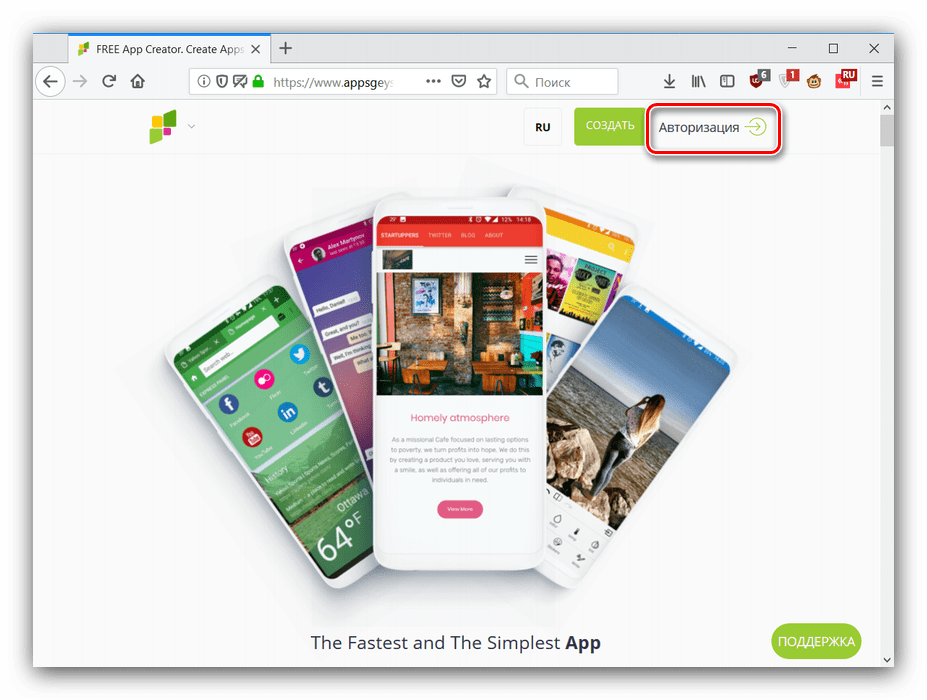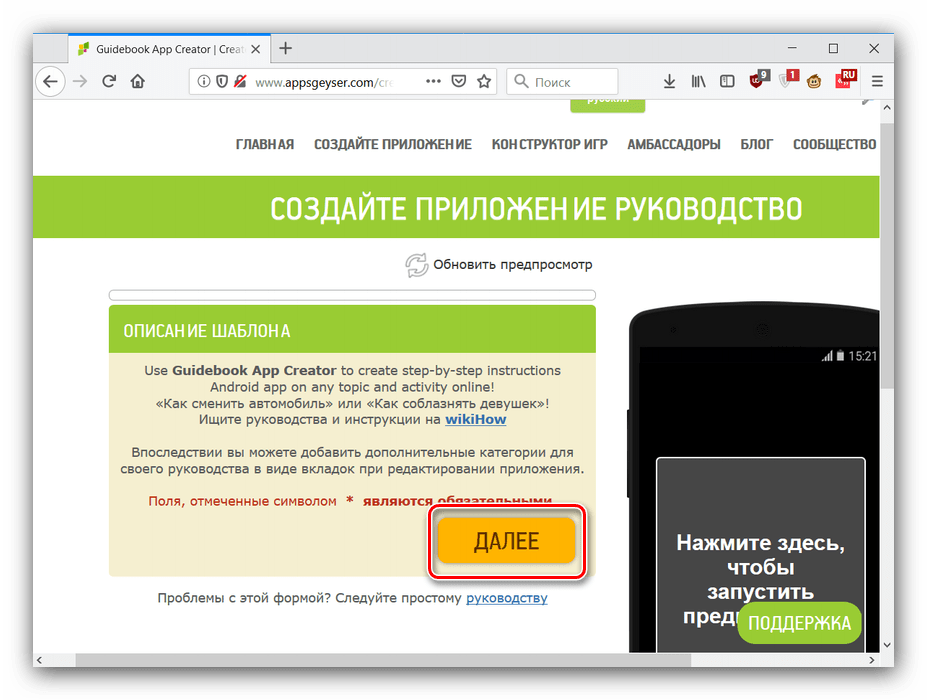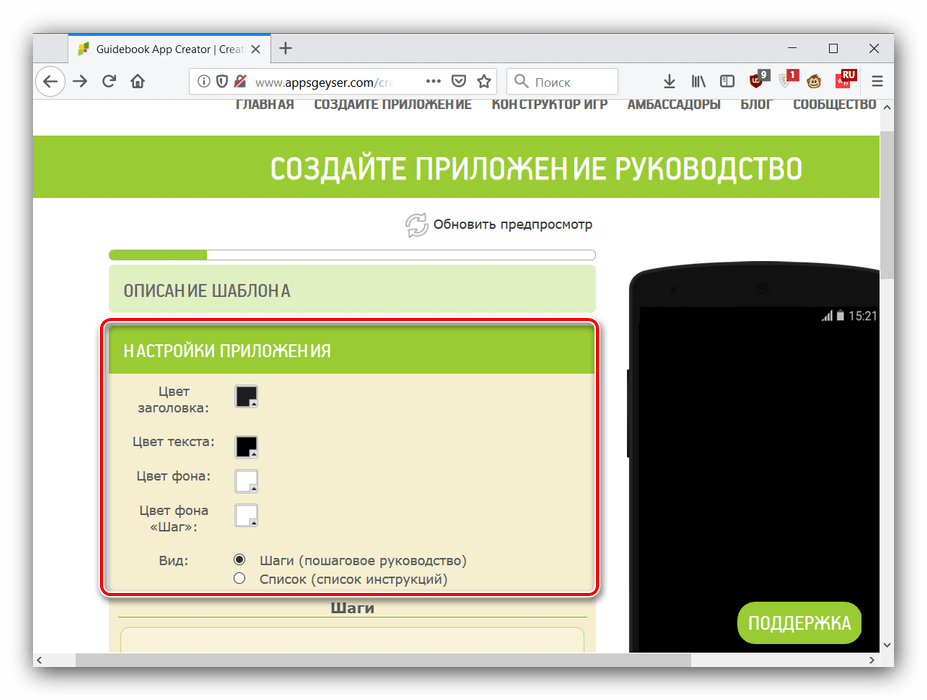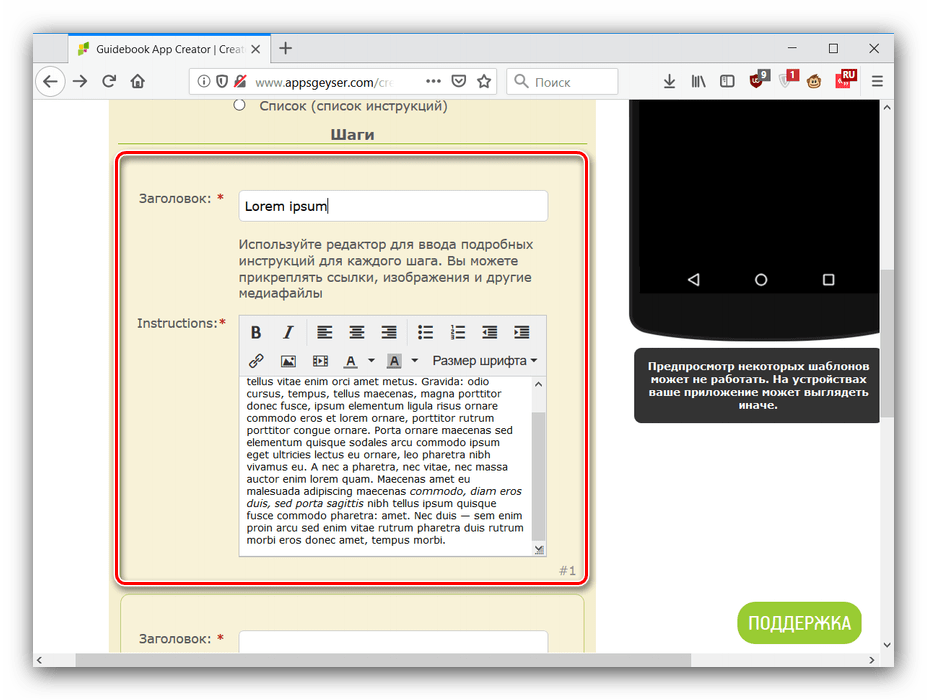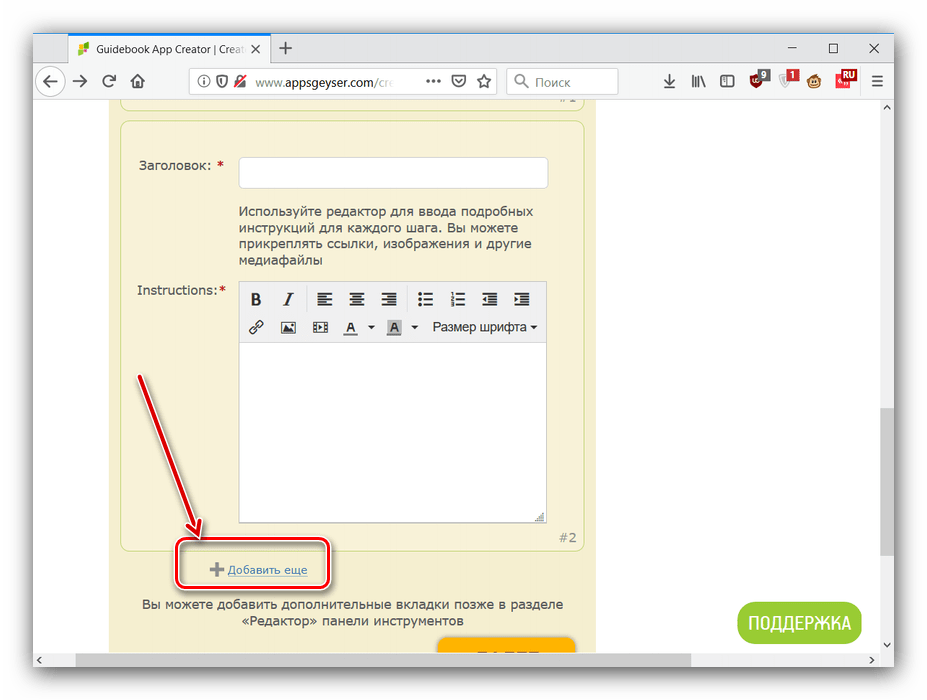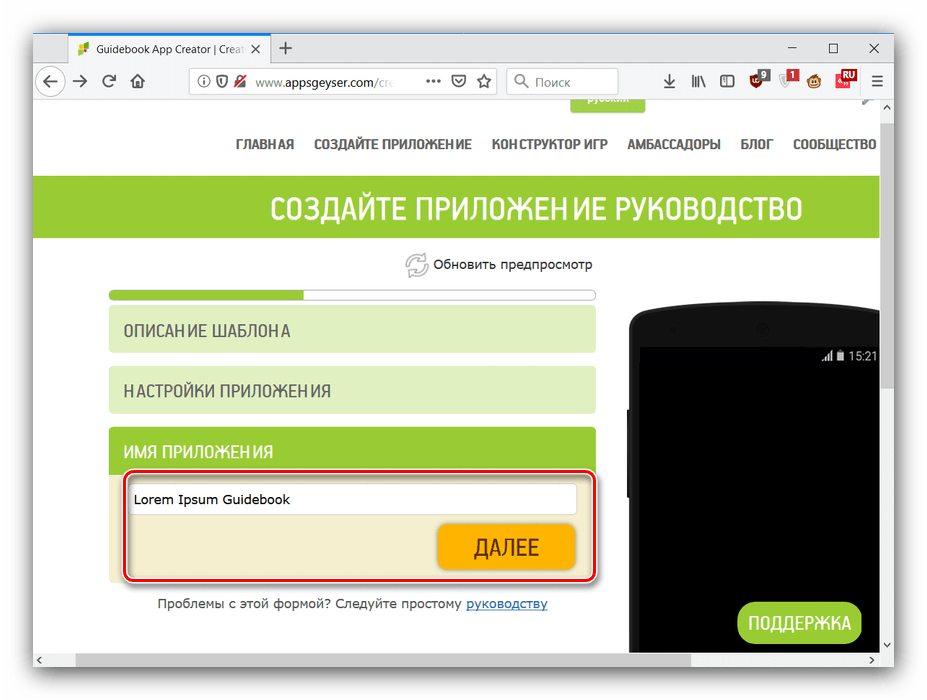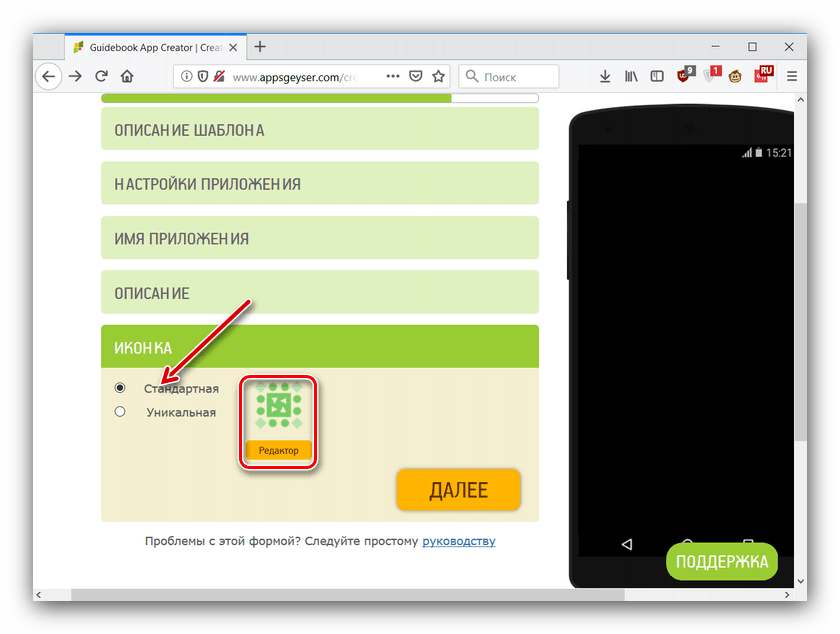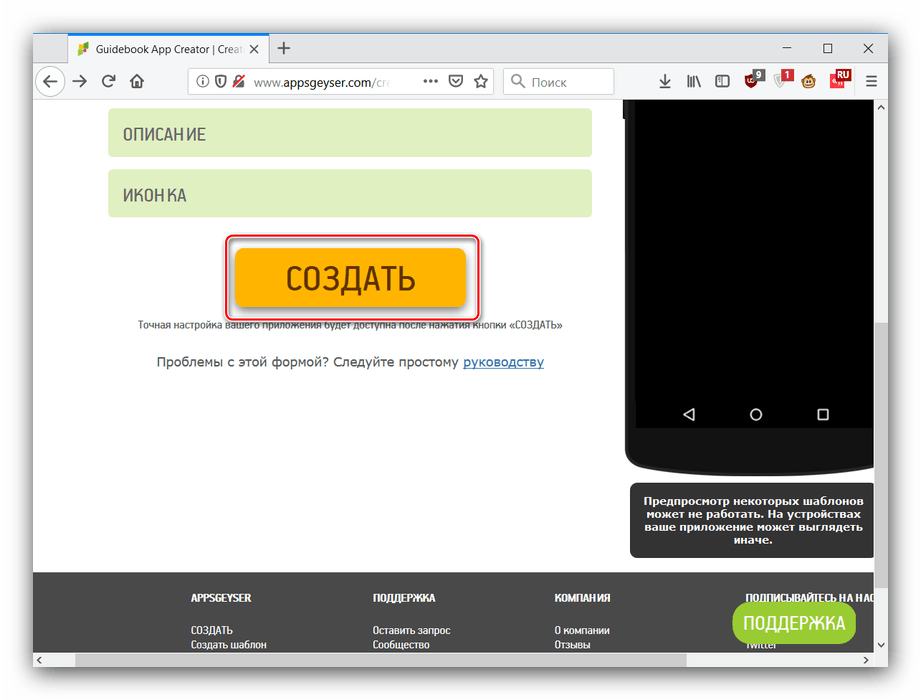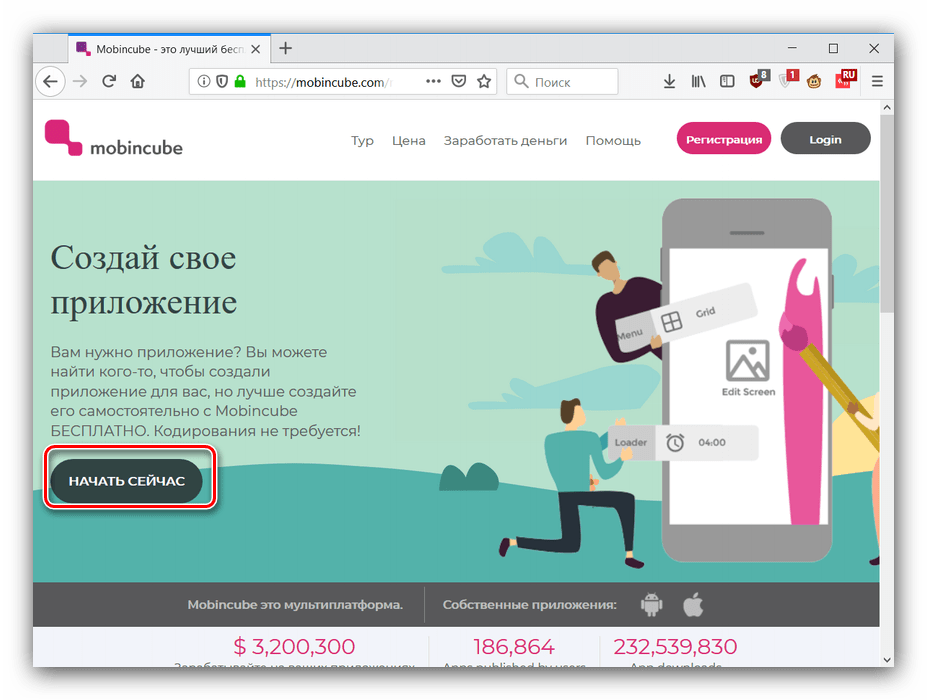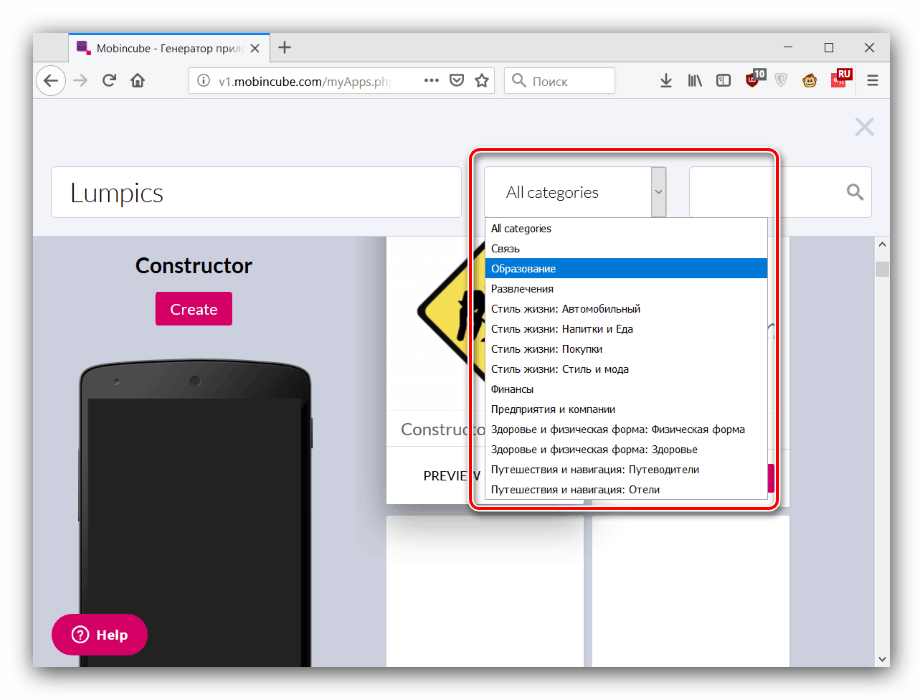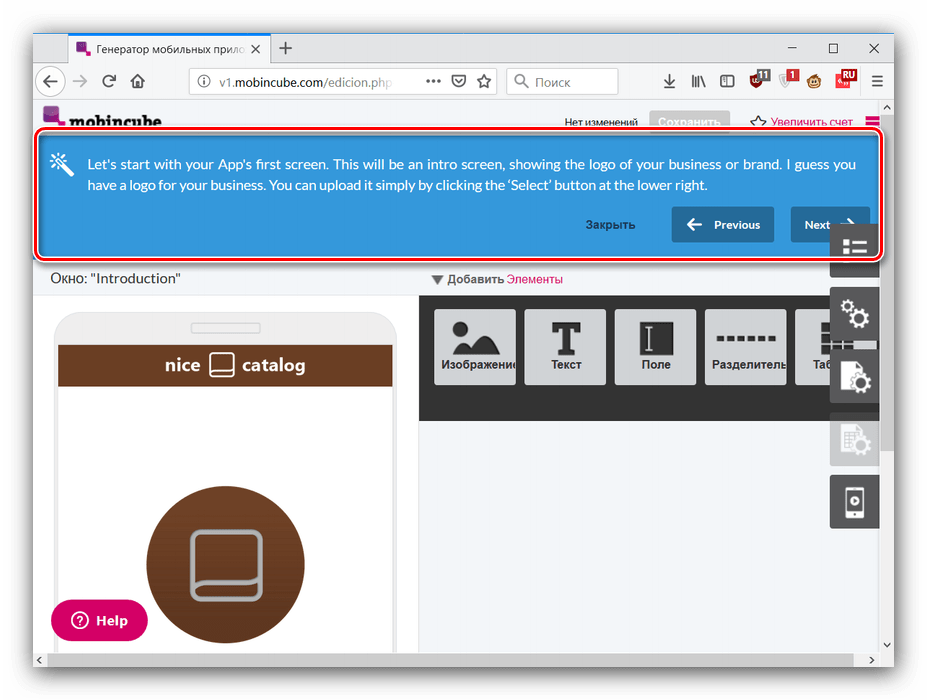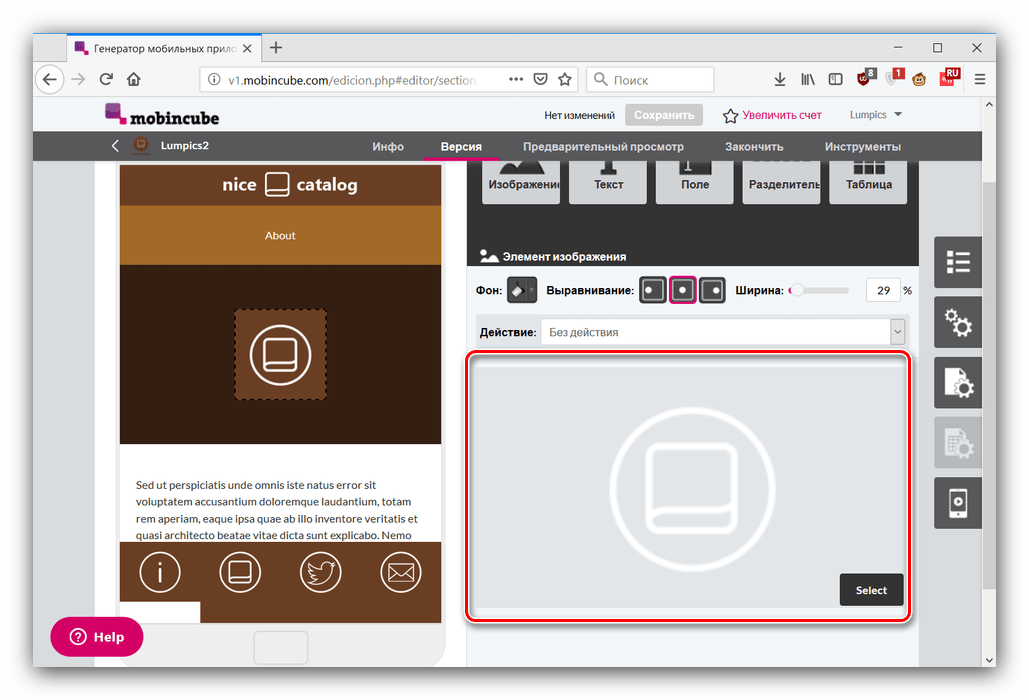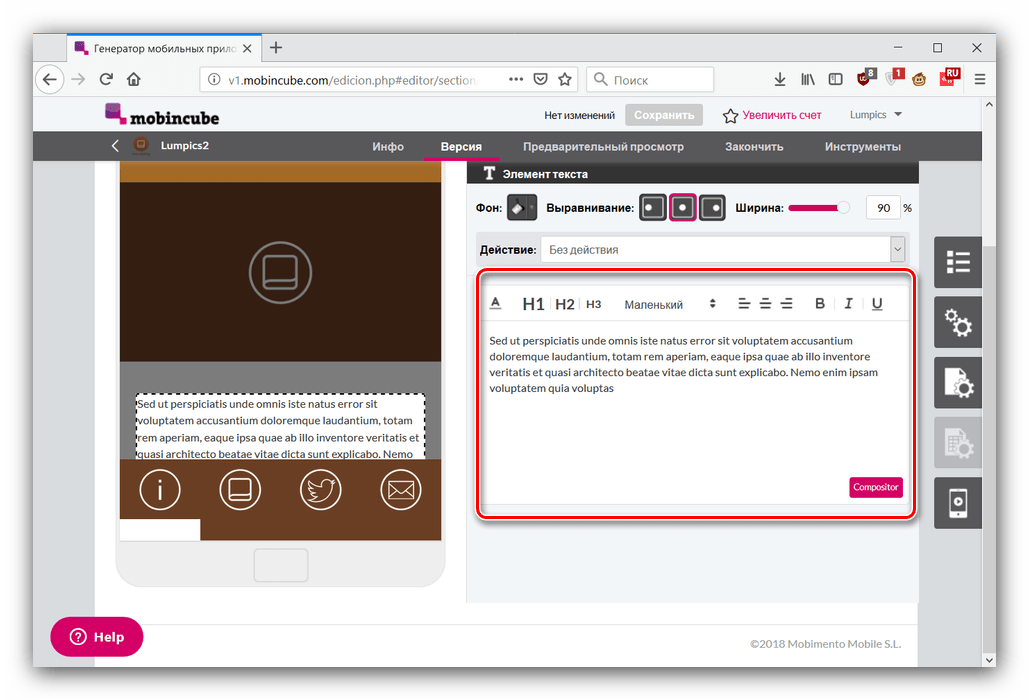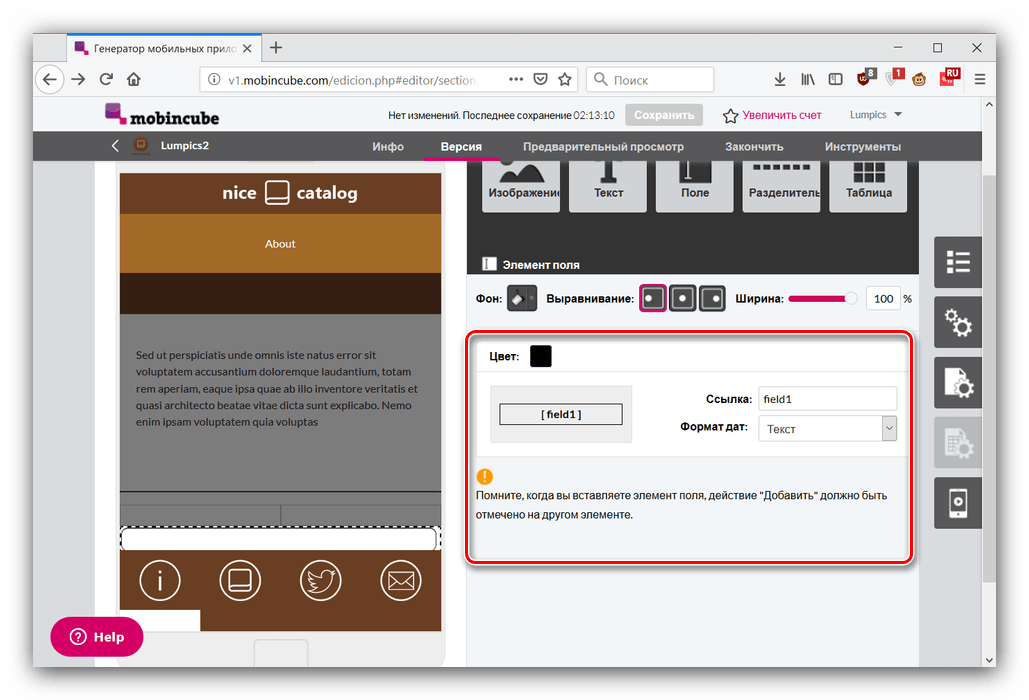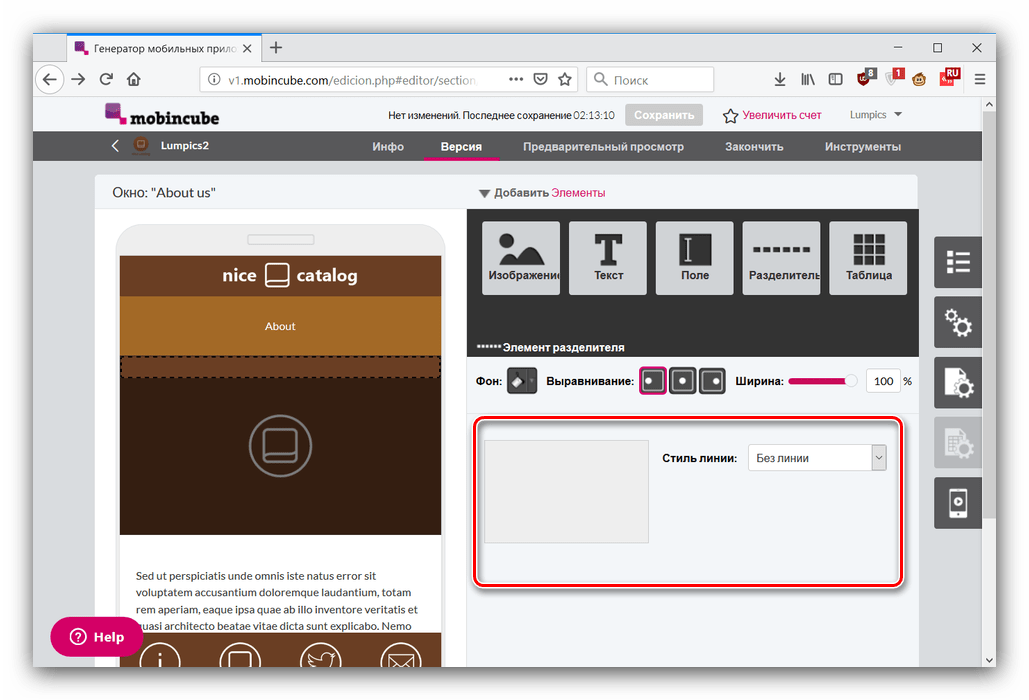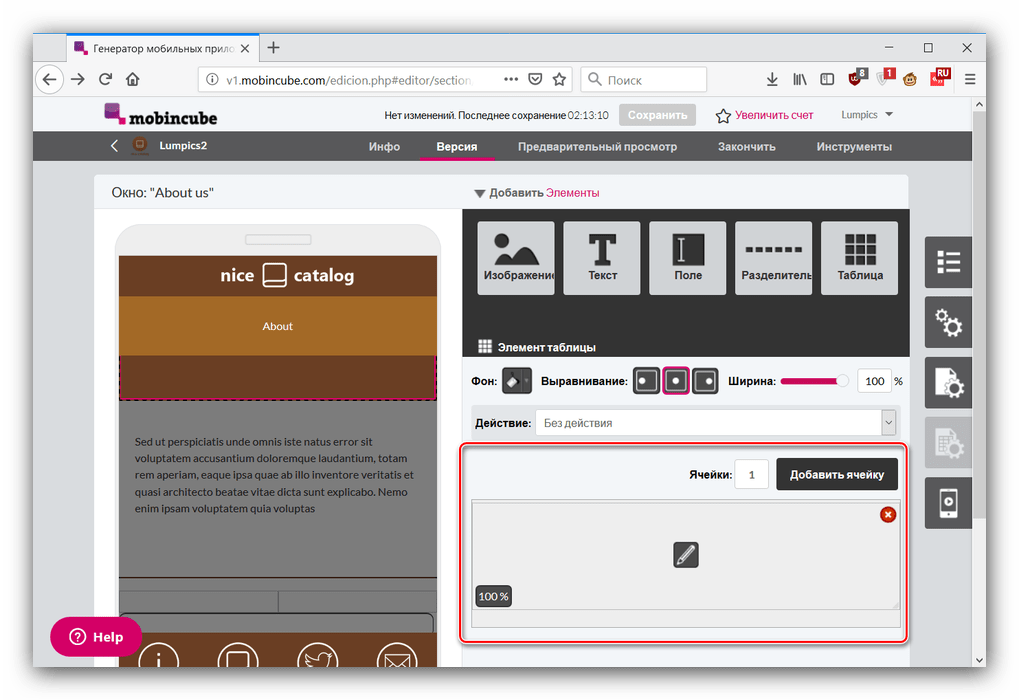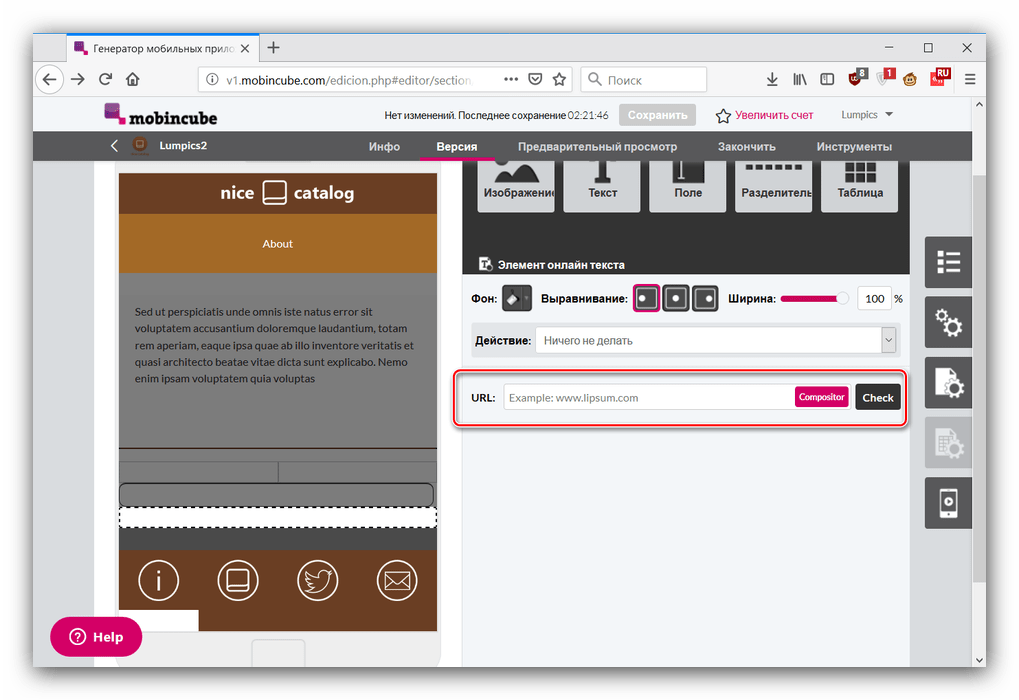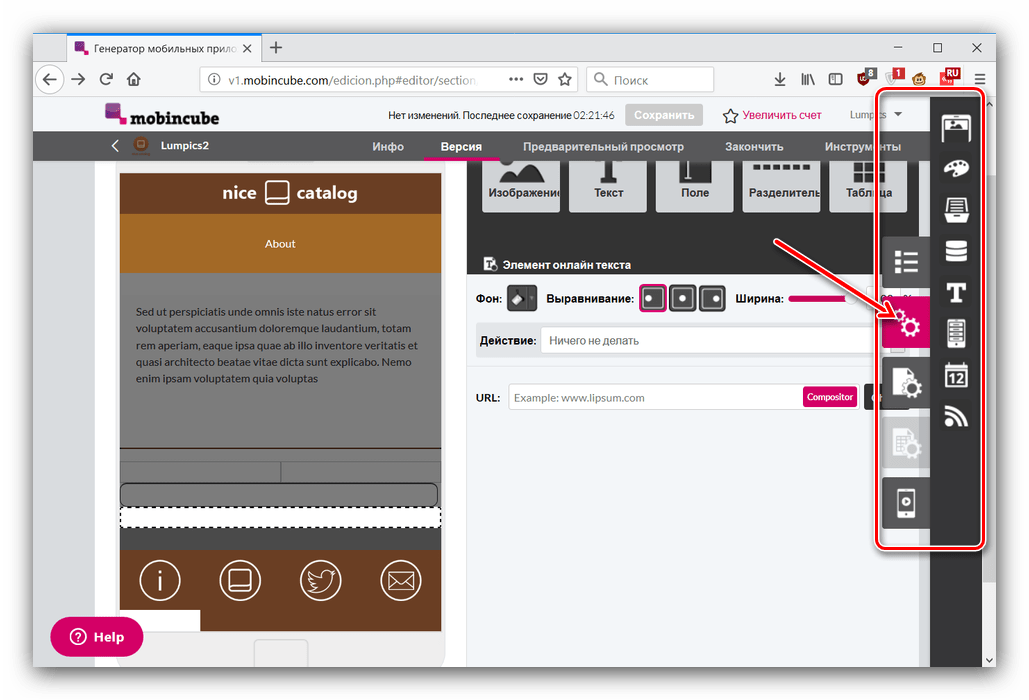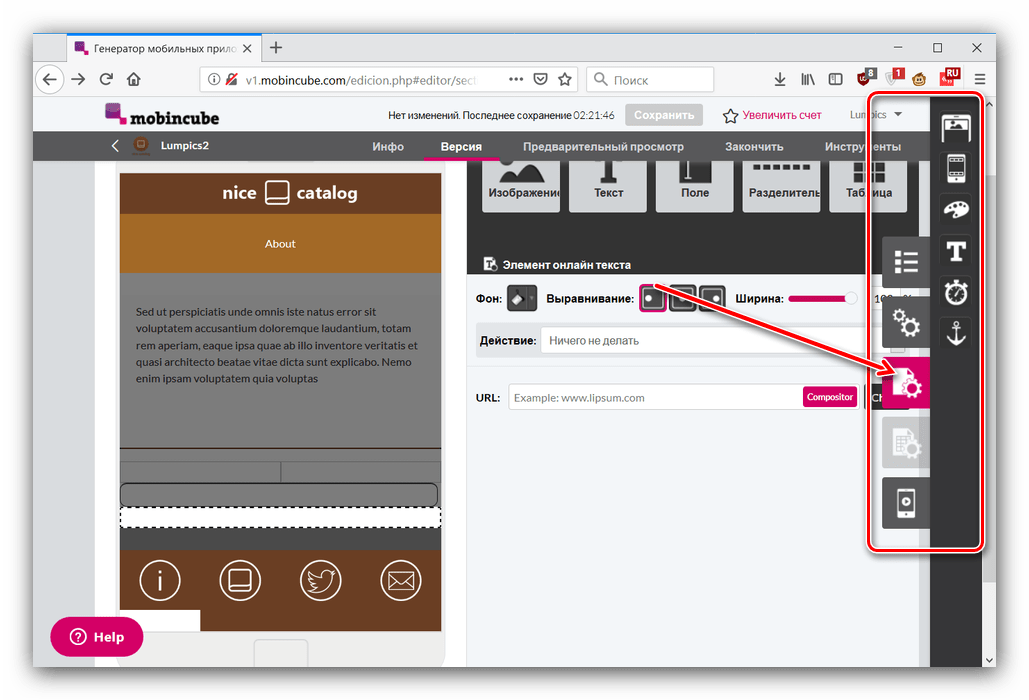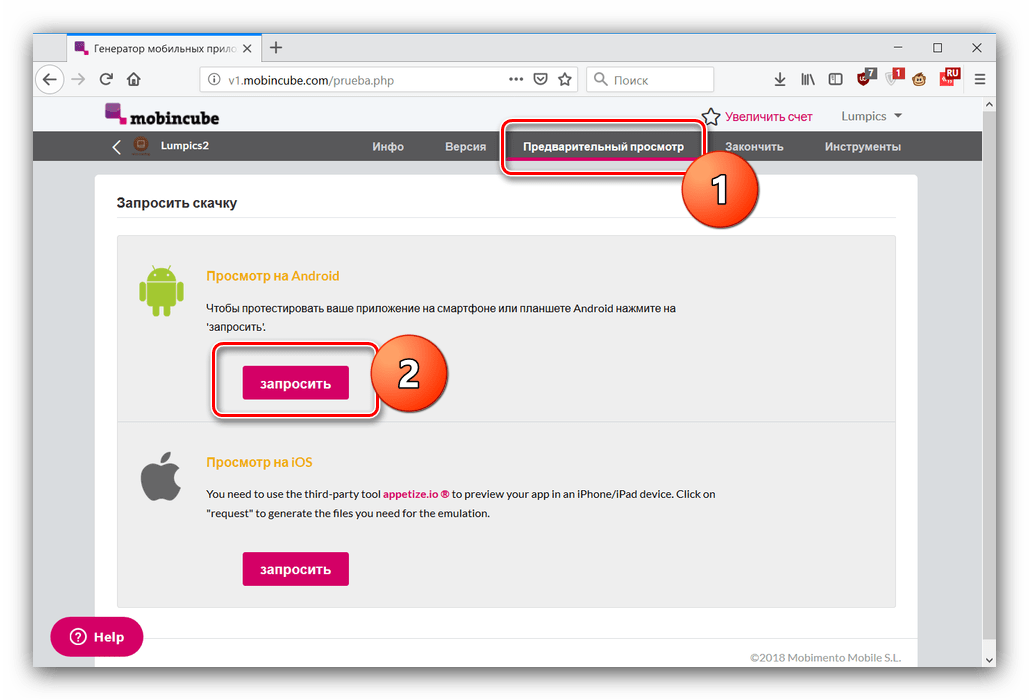Створюємо програми для Android онлайн
На ринку додатків для Андроїд присутні рішення на будь-який смак, однак наявний софт може не влаштовувати тих чи інших користувачів. Крім того, багато підприємств з комерційної сфери роблять ставку на інтернет-технології і часто потребують клієнтських додатках для своїх сайтів. Кращим рішенням для обох категорій буде створення свого застосування. Про онлайн-сервісах для вирішення таких завдань ми і хочемо сьогодні поговорити.
Як зробити Android-додаток онлайн
Існує чимало інтернет-сервісів, які пропонують послугу створення додатків під «зеленого робота». На жаль, але до більшої частини з них доступ утруднений, оскільки вимагають платної підписки. Якщо таке рішення вас не влаштовує - існують програми для створення додатків для Андроїд.
Детальніше: Кращі програми для створення Android-додатків
На щастя, серед онлайн-рішень присутні і безкоштовні варіанти, інструкції по роботі з якими ми представляємо нижче.
AppsGeyser
Один з небагатьох повністю безкоштовних конструкторів додатків. Користуватися ним досить просто - виконайте наступне:
- Скористайтеся посиланням вище. Для створення програми буде потрібно зареєструватися - для цього клікніть по напису «Авторизація» вгорі праворуч.
![Реєстрація на AppsGeyser для створення онлайн Андроїд-додатки]()
Потім перейдіть на вкладку «Register» і виберіть один із запропонованих варіантів реєстрації. - Після процедури створення облікового запису та входу в неї клікніть по «Створити безкоштовно».
- Далі належить вибрати шаблон, на основі якого і буде створюватися додаток. Доступні типи відсортовані по безлічі категорій, розміщених на різних вкладках. Пошук працює, але тільки для англійської мови. Для прикладу виберемо вкладку «Content» і шаблон «Керівництво».
- Створення програми автоматизовано - на цьому етапі слід прочитати вітальне повідомлення і натиснути на «Далі».
![Приступити до створення Андроїд-додатки онлайн за допомогою AppsGeyser]()
Якщо не розумієте англійської, до ваших послуг переклад сайтів для браузерів Chrome , Opera і Firefox . - Насамперед потрібно налаштувати колірну схему майбутнього програми-туторіал і вид розміщеного керівництва. Само собою, для інших шаблонів цей етап відрізняється, але реалізований по точно такою ж схемою.
![Колірна схема і вид Андроїд-додатки для створення онлайн за допомогою AppsGeyser]()
Далі вводиться власне тіло керівництва: заголовок і текст. Підтримується мінімальне форматування, а також додавання гіперпосилань і мультимедійних файлів.![Введення інформації Андроїд-додатки для створення онлайн за допомогою AppsGeyser]()
За замовчуванням є тільки 2 елементи - натисніть «Додати ще» для додавання одного поля редактора. Повторіть процедуру для додавання декількох.![Додати поля введення інформації Андроїд-додатки для створення онлайн за допомогою AppsGeyser]()
Для продовження роботи натискайте «Далі». - На цьому етапі має бути введення інформації про програму. Спершу введіть ім'я та натисніть «Далі».
![Ім'я Андроїд-додатки для створення онлайн за допомогою AppsGeyser]()
Потім складете відповідне опис і напишіть його у відповідному полі. - Тепер потрібно вибрати іконку програми. Положення перемикача «Стандартна» залишає іконку за замовчуванням, яку можна злегка відредагувати (кнопка «Редактор» під зображенням).
![Стандартна іконка Андроїд-додатки для створення онлайн за допомогою AppsGeyser]()
Варіант «Унікальна» дозволяє вам завантажити своє зображення ¬ (формати JPG, PNG і BMP з роздільною здатністю 512х512 точок). - Після введення всієї інформації клацайте по «Створити».
![Створення онлайн Андроїд-додатки за допомогою AppsGeyser]()
Вас перекине в дані облікового запису, звідки додаток можна опублікувати на Google Play Маркеті або декількох інших магазинах додатків . Зверніть увагу, що без публікації додаток буде видалено через 29 годин з моменту створення. На жаль, інших варіантів отримання APK-файлу, крім як публікації, не передбачено.
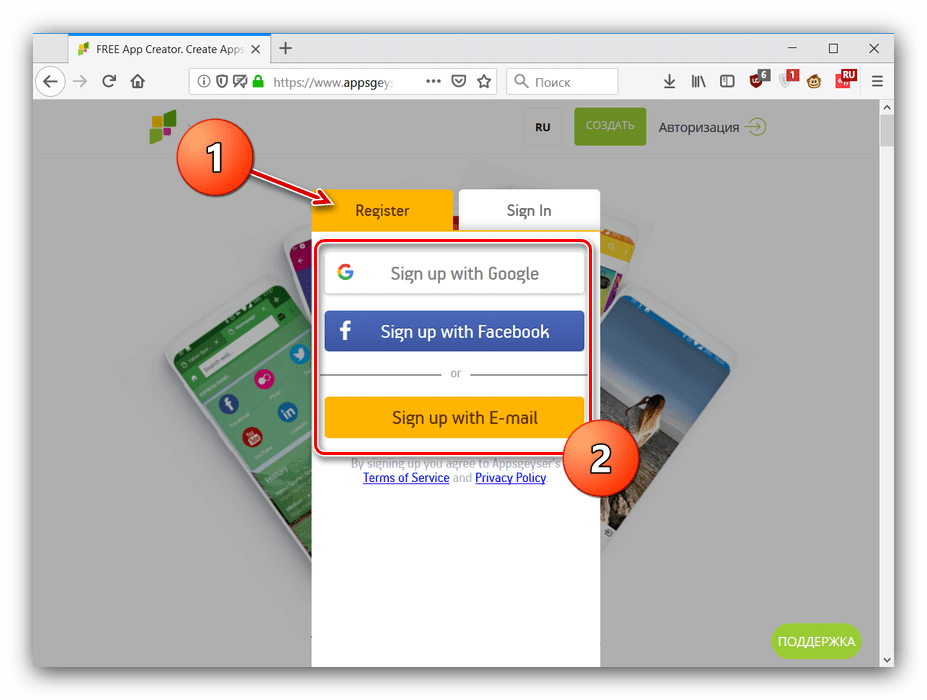
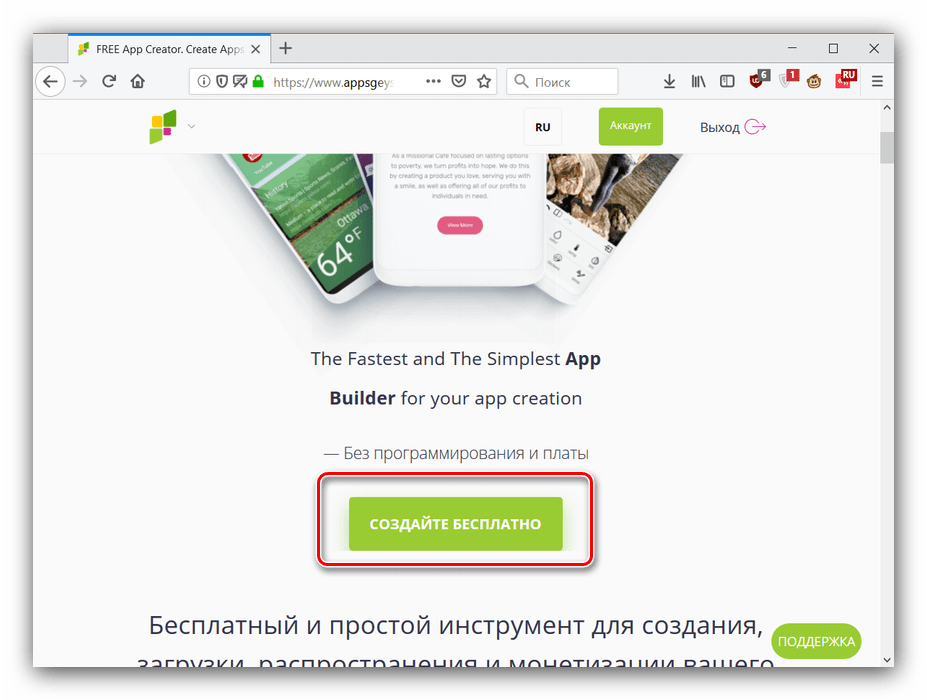
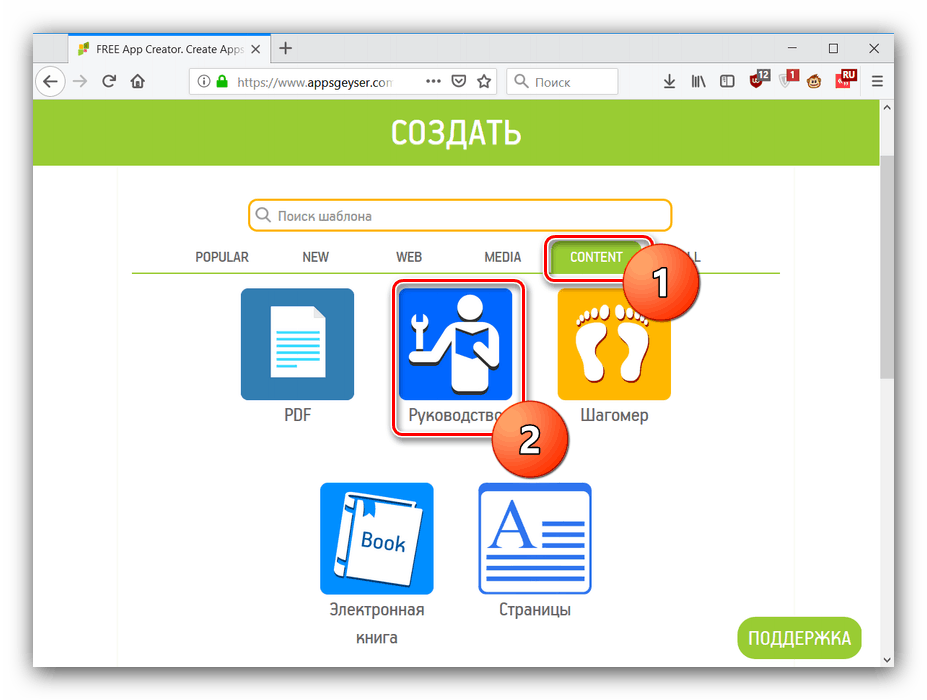
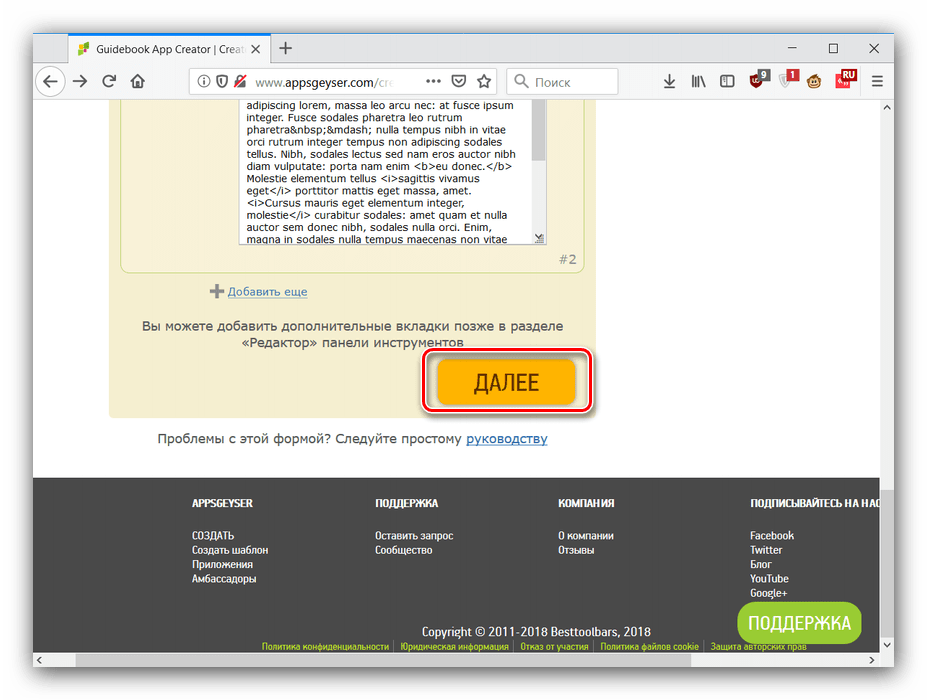

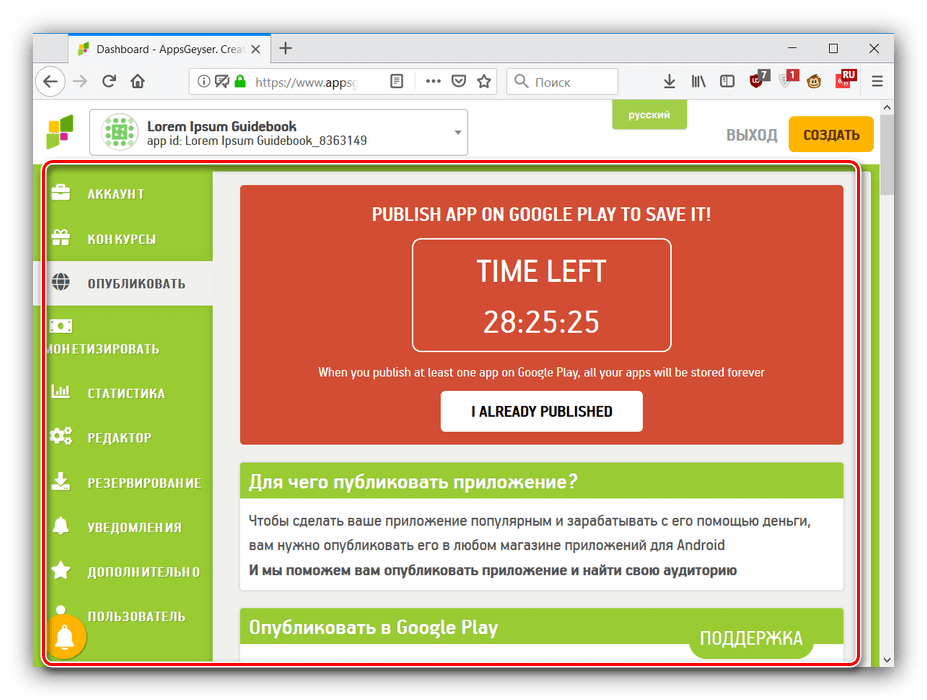
Сервіс AppsGeyser є одним з найбільш дружніх до користувача рішень, тому на недоліки у вигляді поганої локалізації на російську і обмеженим часом існування програми можна змиритися.
Mobincube
Високий рівень сервіс, який дозволяє створювати додатки як для Андроїд, так і для iOS. На відміну від попереднього рішення платний, проте базові можливості створення програм доступні без внесення грошей. Позиціонує себе як одне з найпростіших рішень.
Щоб створити програму через Мобінкьюб, виконайте наступне:
Перейти на головну сторінку Mobincube
- Для роботи з цим сервісом теж знадобиться реєстрація - натисніть на кнопку «Почати зараз» для переходу до віконця введення даних.
![Почати реєстрацію в Mobincube для створення Андроїд-додатки онлайн]()
Процес створення облікового запису простий: досить прописати ім'я користувача, придумати і двічі ввести пароль, потім вказати поштову скриньку, відзначити галочкою пункт про ознайомлення з умовами використання та клацнути по «Register». - Після створення облікового запису можна переходити до самого створення додатків. У віконці аккаунта натисніть «Створити новий додаток».
- Доступно два варіанти створення Android-програми - повністю з нуля або за допомогою шаблонів. Користувачам на безкоштовній основі відкрито тільки друге. Для продовження роботи потрібно ввести назву майбутнього програми і натиснути кнопку «Закрити» в пункті «Вікна» (витрати неякісної локалізації).
- Насамперед введіть бажане найменування додатки, якщо не зробили цього на попередньому етапі. Далі в випадаючому меню знайдіть категорію шаблонів, з яких хочете вибрати заготовку для програми.
![Вибір категорії в Mobincube для створення Андроїд-додатки онлайн]()
Також доступний ручний пошук, але для цього треба знати точну назву того чи іншого зразка, яке і потрібно ввести. Як приклад виберемо категорію «Освіта» і шаблон «Basic Catalog (Chocolate)». Для початку роботи з ним клікніть по «Create». - Далі перед нами постає вікно редактора додатків. Зверху відображається невеликий туторіал (на жаль, тільки англійською).
![Туторіал Mobincube для створення Андроїд-додатки онлайн]()
За замовчуванням справа відкривається дерево сторінок додатку. Для кожного шаблону вони різні, але об'єднує цей елемент управління з можливістю швидкого переходу до того чи іншого віконця для редагування. Закрити вікно можна натисканням на червоний елемент з іконкою списку. - Тепер перейдемо до безпосередньо створення програми. Кожне з віконець редагується окремо, тому розглянемо можливості додавання елементів і функцій. Насамперед відзначимо, що доступні можливості залежать від вибраного шаблону і типу змінюваного вікна, тому продовжимо дотримуватися прикладу для зразка каталогу. Настроюються візуальні елементи включають в себе фонові зображення, текстову інформацію (як вводиться вручну, так і з довільного ресурсу в інтернеті), роздільники, таблиці і навіть відеоролики. Для додавання того чи іншого елемента двічі клікніть по ньому ЛКМ.
- Редагування частин додатка відбувається по наведенню курсора - спливе напис «Редагувати», клікніть по ній.
![Редагування елементів створюваного в Mobincube додатки]()
Можна змінити фон, розташування і ширину, що настроюється, а також прив'язувати до нього певні дії: наприклад, перейти на заданий веб-сайт, відкрити інше вікно, запустити або зупинити програвання файлу мультимедіа та ін. - Специфічні налаштування для певної складової інтерфейсу включають в себе:
- «Зображення» - завантаження і установку довільної картинки;
- «Текст» - введення текстової інформації з можливістю простого форматування;
- «Поле» - назва посилання і формат дати (зверніть увагу на попередження внизу віконця з редагуванням);
- «Роздільник» - вибір стилю розділяє лінії;
- «Таблиця» - настройка кількості елементів таблиці кнопок, а також установку іконок;
- «Текст онлайн» - введення посилання на бажану текстову інформацію;
- «Відео» - завантаження ролика або роликів, а також дію після натискання на цей елемент.
![Додавання картинки в створюване в Mobincube додаток]()
![Введення і форматування тексту в створюваному в Mobincube додатку]()
![Вставка поля введення в створюване в Mobincube додаток]()
![Налаштування роздільників в створюваному в Mobincube додатку]()
![Налаштування таблиці в створюваному в Mobincube додатку]()
![Конфігурація завантаження тексту з зовнішнього ресурсу в створюваному в Mobincube додатку]()
- Бічне меню, видиме справа, містить в собі інструменти для розширеного редагування програми. Пункт «Властивості додатки» містить опції загального дизайну додатки і його елементів, а також менеджери ресурсів і баз даних.
![Вкладка Властивості створюваного в Mobincube Андроїд-додатки]()
Пункт «Властивості вікон» вміщує в себе налаштування зображення, фону, стилів, а також дозволяє задати таймер відображення і / або якірну крапку для повернення за дією.![Вкладка налаштування вікон створюваного в Mobincube Андроїд-додатки]()
Опція «Властивості вигляду» заблокована для безкоштовних акаунтів, а останній пункт генерує інтерактивне превью додатки (працює не у всіх браузерах). - Для отримання демонстраційній версії створеного програму, знайдіть у верхній частині вікна панель інструментів і перейдіть на вкладку «Попередній перегляд». На цій вкладці натисніть «Запросити» в розділі «Перегляд на Android».
![Отримати копію створеного в Mobincube додатки]()
Почекайте деякий час, поки сервіс згенерує інсталяційний APK-файл, потім скористайтеся одним із запропонованих способів завантаження. - Дві інші вкладки панелі інструментів дозволяють опублікувати отриману програму в одному з магазинів додатків і активувати деякі додаткові можливості (наприклад, монетизацію).
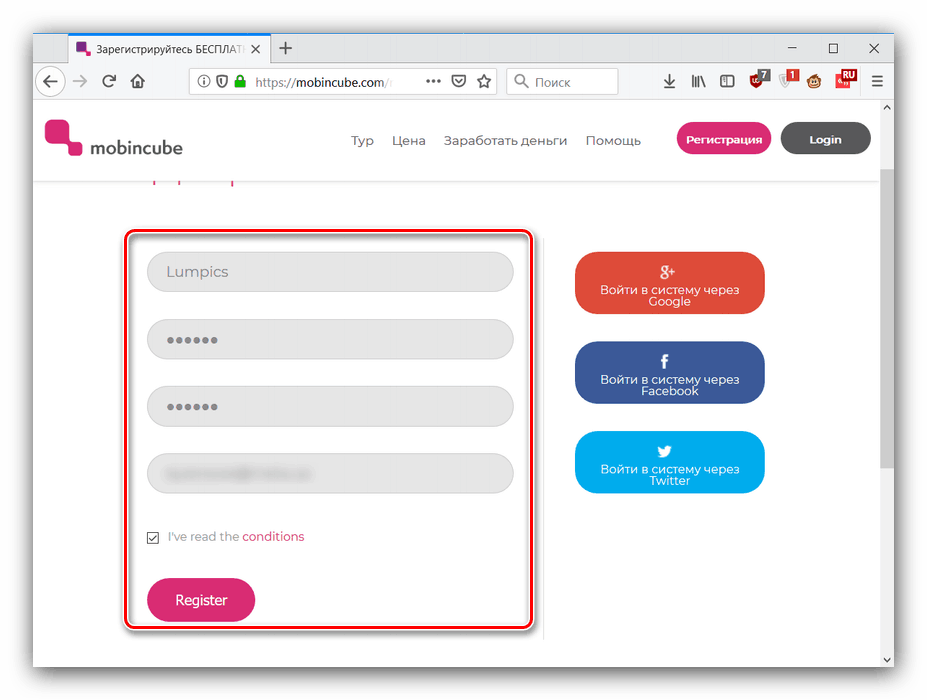
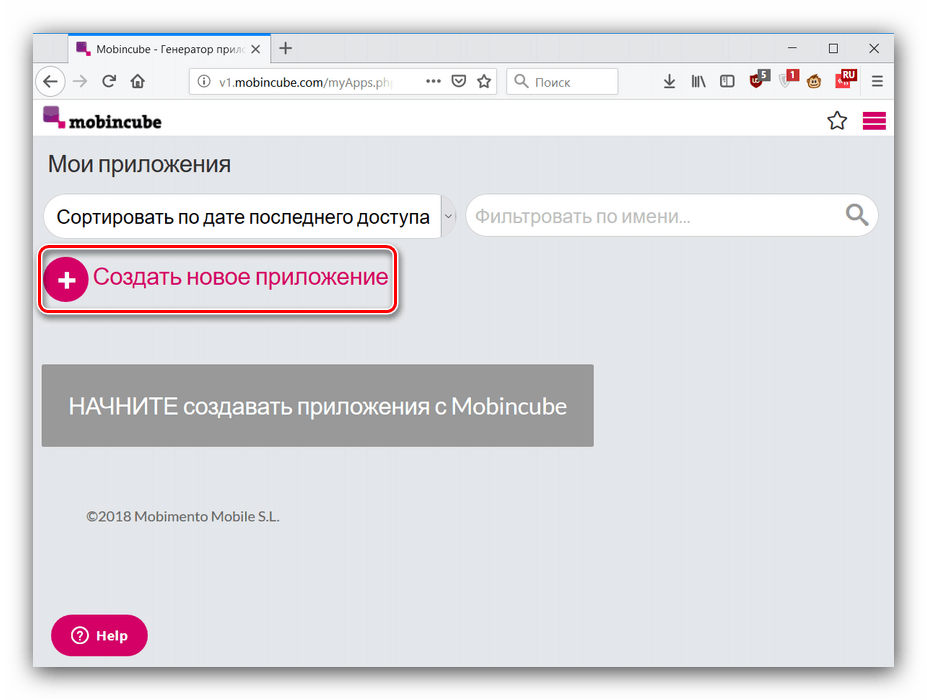
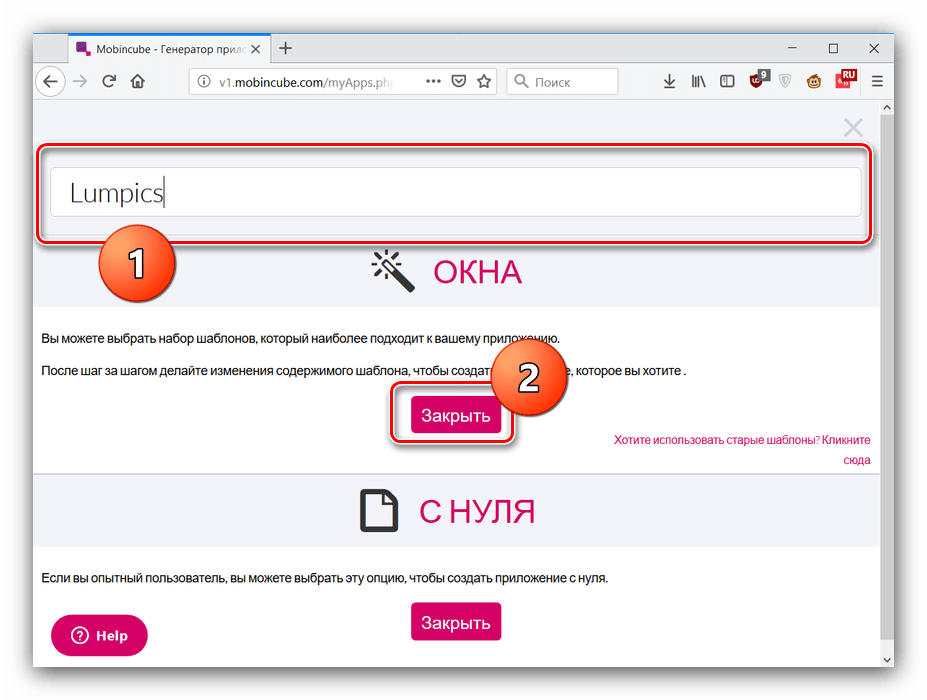
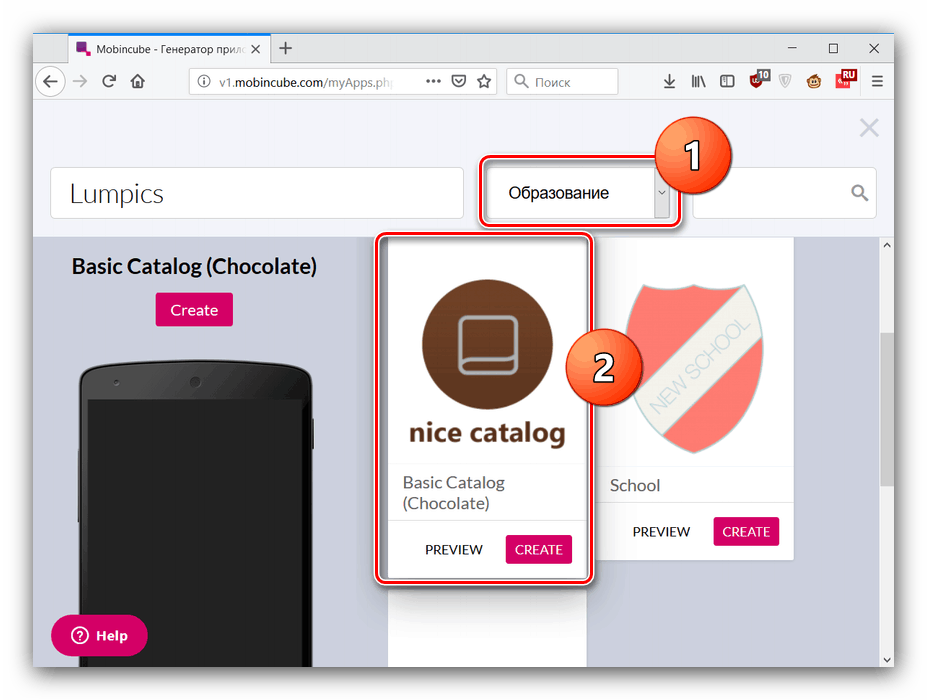

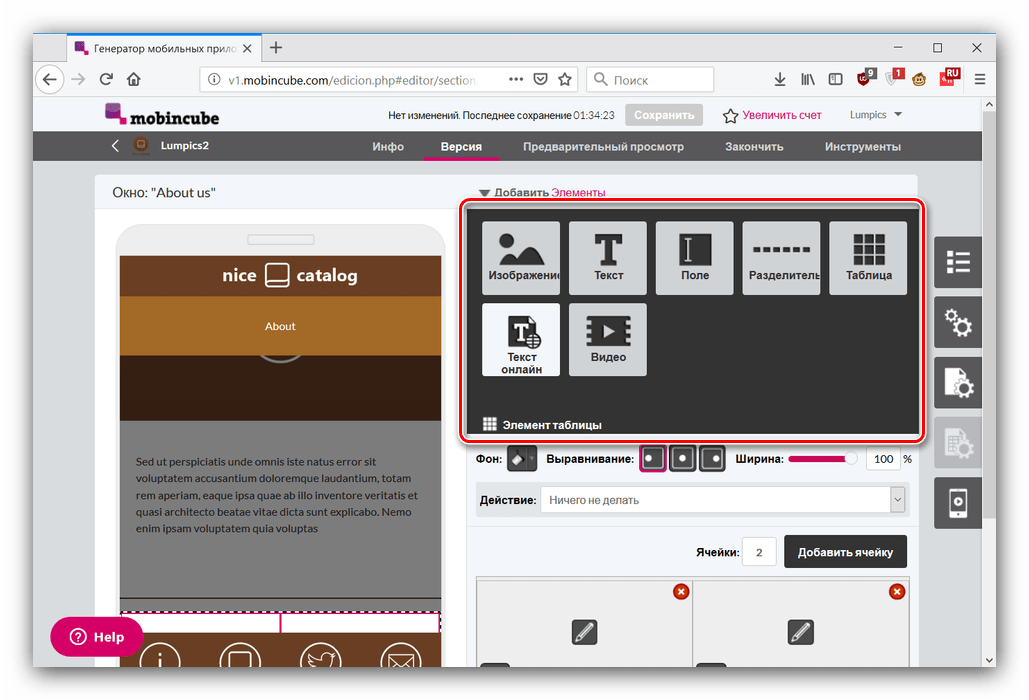
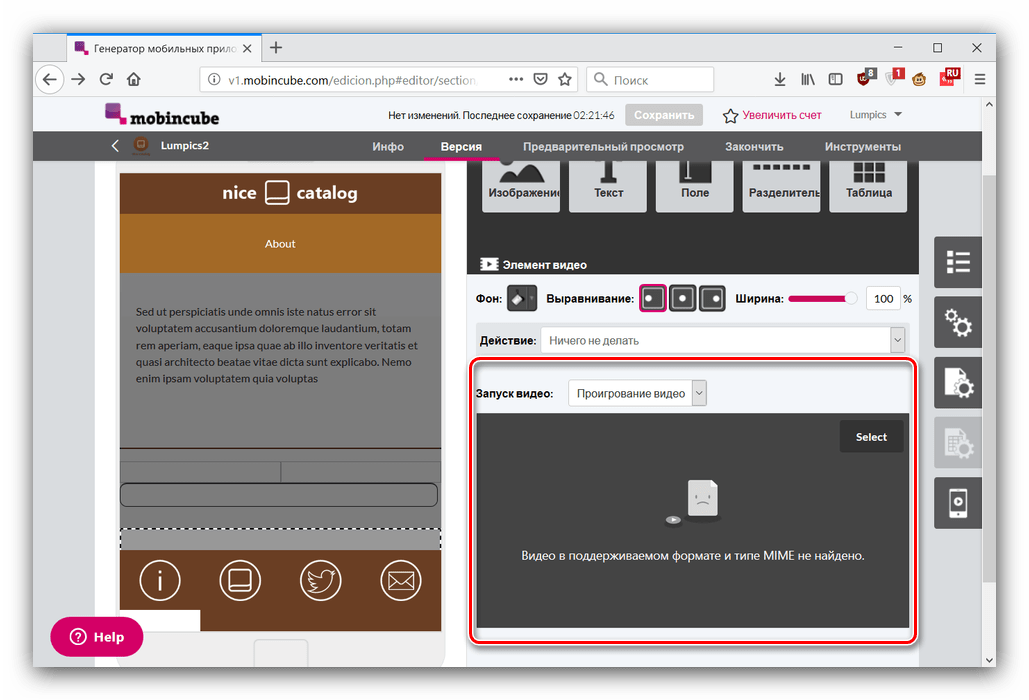
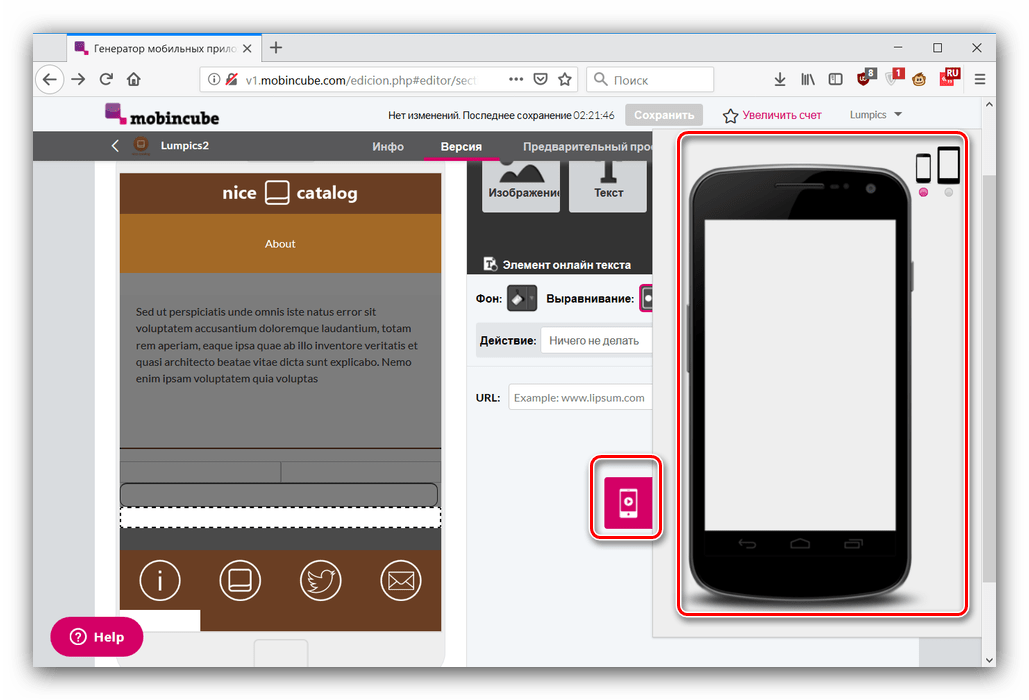
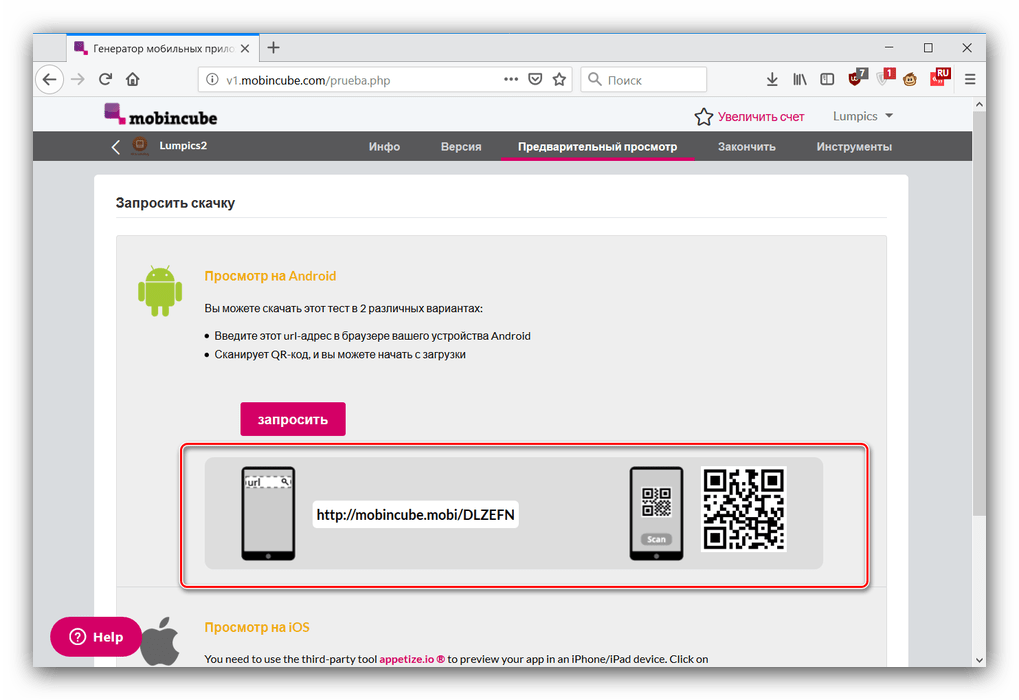
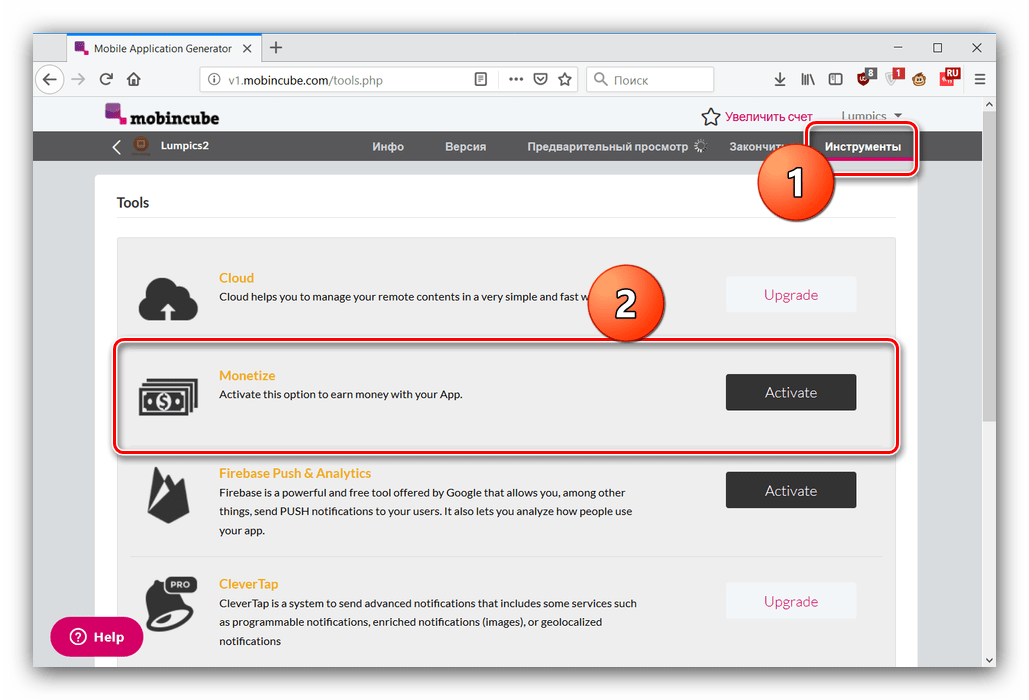
Як бачимо, Mobincube є куди більш складний і просунутий сервіс створення Android-додатків. Він дозволяє додати до програми більше можливостей, але ціною цього є неякісна локалізація і обмеження безкоштовної облікового запису.
висновок
Ми розглянули способи створення Android-додатки онлайн на прикладі двох різних ресурсів. Як бачимо, обидва рішення є компромісними - в них простіше робити свої програми, ніж в Android Studio , Але такої свободи творчості, як офіційна середовище розробки, вони не пропонують.